
蘋果手錶到底好不好用?常見Apple Watch實用功能分享
蘋果手錶 Apple Watch 從2015年上市以來,隨著功能日趨成熟強大,有時甚至能取代iPhone,例如跑步健身時可用來記錄個人的運動狀態,加上蘋果手錶的時尚風格可作為穿搭配飾,也因此成為許多人日常不可或缺的好夥伴。蘋果手錶到底好用在哪裡呢?本文將詳細介紹,現在就跟著我們一起看下去吧!
Apple Watch 蘋果手錶9種常用的設定功能介紹
蘋果手錶 Apple Watch 好用的功能還不少,以下先提供超過10 Apple Watch可以提供的功能,挑選9個大家常用的設定功能與使用步驟,讓你更了解Apple Watch。
|
功能 |
|
1.像一般機械錶,有鬧鐘提醒、計時器的功能 |
|
2.查看簡訊、郵件、第三方app(Line、FB…)的訊息 |
|
3.對講機功能 |
|
4.計算機功能 |
|
5.地圖、導航功能 |
|
6.重要日程的提醒 |
|
7.紀錄月經週期 |
|
8.心電圖,查看自己的心律狀態 |
|
9.尋找遺忘的iPhone |
|
10.拍照遙控器 |
|
11.指南針 |
|
12.手機支付 |
|
13.小費計算 |
|
14.正念 |
Apple Watch 超實用功能 1: 對講機
當你與朋友家人在人群中走散了或是跟車需要溝通的時,可透過「對講機」App,只要點一下即可取得聯繫。以下教你如何將朋友加入對講機中。
如何將朋友加入「對講機」app:
1.在 Apple Watch 上點擊開啟「對講機」app。
2.點一下「加入朋友」,然後選擇聯絡人。⚠️你和朋友都需要搭載 watchOS 5.3 或以上版本的 Apple Watch Series 1 或後續機型。 雙方的iPhone也要搭載 iOS 12.4 ,設定 FaceTime app,雙方都要確認能夠撥打及接聽Face Time。
3.等待朋友接受邀請,在等待的過程中,聯絡人名片會是灰色的,接受後名片會變成黃色,才可以進行通話。
4.如果要移除聯絡人名單,請開啟「對講機」App,在人名處由右往左滑動,會出現刪除按鈕,點選即可刪除。 或是在 iPhone 上開啟 Apple Watch app,點一下「對講機」>「編輯」,點一下減號按鈕 ,然後點選「移除」。
Apple Watch 超實用功能 2:尋找我的 iPhone
大家有沒有在沙發、床上瘋狂找手機的經驗,小編還曾經搬開床墊找...如果你有Apple Watch, 就不用像無頭蒼蠅一樣尋找,只要舉起你的手錶點擊「尋找iPhone」按鈕,你的手機就會逼逼逼的響。 如果你在家都沒聽到逼逼逼的聲音,那就可能是在外面不在家裡。
Apple Watch 超實用功能 3:遙控我的iPhone拍照
手機自拍時是不是總覺得不夠廣,很難讓所有人都入鏡呢~如果你有Apple Watch就可以遙控你的iPhone 按下快門鍵,也可以設定快門計時器, 讓你在按下快門前有足夠時間擺你的拍照Pose,完成的照片也能在Apple Watch 上看到唷。
遠程遙控iPhone 拍照:
1.打開 Apple Watch 上的「相機遙控器」App。
2.將 Apple Watch 做為觀景窗,再調整iPhone的位置。
3.若拍照範圍要進行放大或縮小時,可以轉動數位錶冠。
4.若要調整曝光,請點一下Apple Watch 預覽畫面中的主要區域。
5.調整完畢後,點選「快門」按鈕,即可完成拍照。
在Apple Watch上觀看照片:
1.檢視照片:點一下左下方的縮覽圖。
2.查看其他照片時,可以左右滑動。
3.縮放:轉動數位錶冠,照片可放大或縮小
4.填滿螢幕:點兩下照片。
5.顯示或隱藏「關閉」按鈕和照片數:點一下螢幕。
Apple Watch 超實用功能 4:Apple Watch 支付
如果出門在外忘了帶錢包或不想帶錢包出門,就可以使用方便的 Apple Watch支付 ,想要這個小便利,預備工作一定要做好,不能偷懶喔~
設定 Apple Watch 支付功能:
1.在Apple Watch 上打開「錢包」App。
2.捲動到螢幕底部,然後點一下「加入卡片」
3.選擇「Apple 帳號」、「簽帳金融卡或信用卡」或者「交通卡」,再依螢幕指示操作。
結帳時如何付款:
1.結帳時,只要按兩下手表的側鍵(位於數位錶冠下方)
2.手錶螢幕就會顯示目前要付款的卡片,想更改的話可以自由調整。
3.確認後將Apple Watch 螢幕靠近付款的讀卡機即可。
Apple Watch 超實用功能 5:小費計算
當一群朋友出去聚餐吃飯,遇到結帳時總金額平攤,還有幾%的小費,東算西算,最後是不是算不清就會出現一位大方的人把它付掉了呢! 現在只需要利用「計算機」App,就能快速計算小費。
費用如何平攤並加上小費:
1.打開Apple Watch 上的「計算機」App。
2.輸入帳單總金額,再點選「小費」。
3.轉動數位錶冠選擇小費百分比。
4.點選人數,轉動數位錶冠來輸入均分帳單人數,即可得到每人應付的金額。
Apple Watch 超實用功能 6:手電筒
大家都知道手機上有手電筒,卻很少人使用Apple Watch的手電筒功能,畢竟手機又不是隨時在身邊, 突然停電又沒有手機時,Apple Watch也可以幫你點開光。
開啟/關閉手電筒:
1.按住螢幕底部向上滑,打開「控制中心」。
2.點選手電筒圖示
3.向左滑動可選擇模式:穩定白光、閃爍白光、穩定紅光,選擇想要的模式,即完成開啟。
4.關閉手電筒,按下數位錶冠或側邊按鈕,或者從表面上方往下滑動。
*需要WatchOS 4 以上系統才能使用手電筒功能。
Apple Watch 超實用功能 7:指南針
迷路不知道東南西北時,最需要就是指南針,雖然在都市裡好像很難會使用到這個功能,但在森林或爬山迷失方向時, 指南針一定是能帶你找到下山的路的好幫手。指南針易受到磁性物質干擾而影響準確性,在2019年9月前的運動型錶環型錶帶因帶有磁性材質, 所以會影響指南針的判斷。指南針的功能中有「航點」的設定,可以找到返回重要地點的路徑。
確認自己的方位:
1.打開「指南針」,預設的方位為磁北,若要更改為正北,在「設定」項目中點選「指南針」,開啟「使用正北」即可。
2.指南針中間的刻度盤會顯示你的方位角。
3.向上旋轉數位錶冠,可以查看高度、偏斜度和座標。
加入指南針航點來找回返回的路徑:
1.打開Apple Watch 上的「指南針」App。
2.點選航點按鈕來加入目前的位置。
3.如果想要自訂航點名稱,請點選「標籤」下方的日期和時間。
4.如果你想要調整航點的經緯度,請點選「位置」下方的地圖。
5.選取不同的顏色和符號,可以讓航點易於辨識。
6.如果想讓航點出現在列表中,不要出現在指南針刻度盤上,請關閉「顯示航點」。
7.點選完成。
Apple Watch 超實用功能 8:心電圖
Apple Watch Series 4 與以後發布的Apple Watch都有支援心電圖App,數據來源是利用App Watch 裡的電子心率感測器紀錄心跳和心律, 可以用來檢查自己是否有心室顫動心律不整的情形並提供相關建議。
設定心電圖App:
1.在iPhone 上開啟「健康」App
2.依照螢幕上的步驟操作,若系統沒有提示進行下一步設定,請點選「瀏覽」標籤頁,然後點選心臟>心電圖>設定心電圖App。
3.完成設定後,打開心電圖App,進行心電圖檢查。
4.若在Apple Watch上還看不到App,請在iPhone 上開啟 Watch App,然後點選心臟。在心電圖之下點選安裝,即可完成。
進行心電圖檢查:
1.確認Apple Watch 服貼戴在手腕上。
2.進行檢查時,先開啟Apple Watch App,點選「我的手錶」標籤頁,再前往「一般」>「手錶方向」。
3.開啟心電圖App
4.將佩戴手錶的手臂平放在桌上或腿上。
5.將未佩戴手錶的另一手的手指放在數位錶冠上。
6.紀錄時間為30秒,結束後會收到分類資料,你可以點選加入症狀來選擇自己的症狀,完成後點選儲存。
Apple Watch 超實用功能 9:正念
現代人的壓力越來越大,靜坐或保持呼吸專注皆可讓心情平靜一點。而這個功能在Apple Watch也有提供。 Apple Watch的「正念」App,可以協助你在呼吸上保持專注、集中。
使用正念App:
1.打開Apple Watch 上的正念App。
2.可以執行以下任一操作,
.反思:瀏覽主題,集中注意力,然後點選開始。
.呼吸:隨著動畫進行慢慢吸氣,當其消退時慢慢吐氣。
3.若想結束,在畫面可以向右滑動,點選結束即可。
設定正念時間:
1.打開正念App,點選...圖示,選擇「持續時間」可以挑選一、五分鐘。
2.設定正念提醒:在設定App中點選「正念」,開啟或關閉一天開始或一天結束,點選加入「提醒事項」。
3.更改呼吸速率:在設定App中點選「正念」,點選呼吸速率來更改每分鐘的呼吸數。
4.選擇觸覺會饋設定:在設定App中點選「正念」,點選觸覺回饋,然後選擇「無」、「最小」或「高強度」。
蘋果手錶運作原理及適用對象:
Apple Watch 蘋果手錶是 iPhone 的附屬設備,對於有在使用 iPhone 的人來說,Apple Watch 可作為延伸性的電子產品,只要將 Apple Watch 和 iPhone 配對,即可在蘋果手錶上打電話、傳訊息和瀏覽網頁等功能。此外,Apple Watch 的感應器可以監控配戴者的健康情形,包含:心率、血氧濃度、心電圖等,並紀錄運動狀況,顯示體能訓練的測量指標。
Apple Watch 可以說是 iPhone 手機使用者日常的貼身秘書,對於經常需開車或騎車通勤、跑業務的使用者而言,可以更方便接聽電話、回傳簡訊;而 Apple Watch 的血氧濃度偵測功能、睡眠追踪和跌倒偵測等健康功能,除了適合重視個人健康情形的使用者外,也很適合家中長輩配戴,簡易的撥接電話、發送簡訊與分享位置,讓長輩一學就能輕鬆上手。
Share
Comments (2)
pokies online Guest
13.02.2025, 17:02
These are truly fantastic ideas in regardiing blogging. You have touched some good things here. Any way keep up wrinting. https://leon.bet/en-au/casino
pokies online Guest
13.02.2025, 17:00
These are truly fantastic ideas in regarding blogging. You have touched some good things here. Any way keep up wrinting. https://leon.bet/en-au/casino


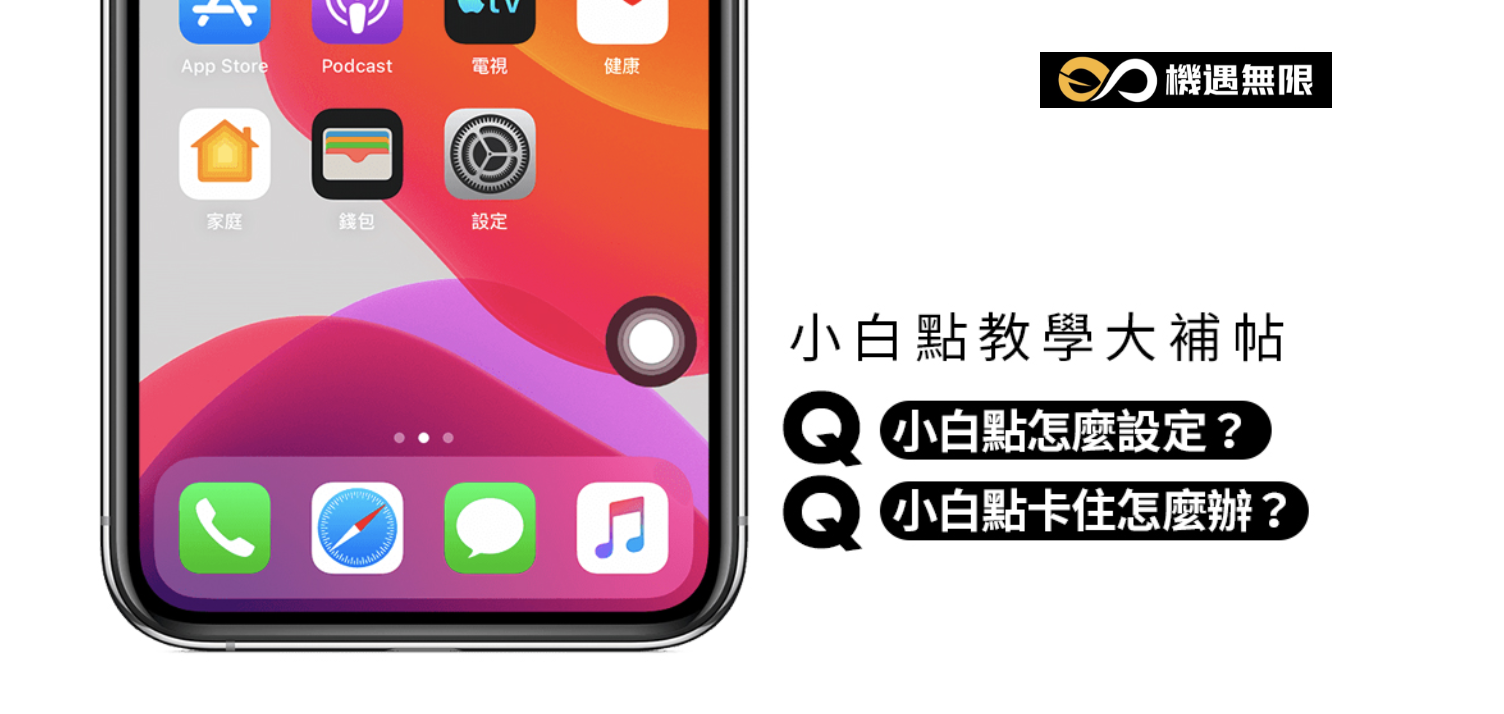

http://Boyarka-inform.com/
on Facetime 操作全攻略,快速上手教學
13.08.2025, 15:41
Boyarka-inform.com
on Facetime 操作全攻略,快速上手教學
19.05.2025, 18:46
http://Boyarka-Inform.com/
on 手機挑選6步驟,讓你快速找到適合自己的手機!
13.04.2025, 18:11
Sidneyquemn
on Facetime 操作全攻略,快速上手教學
27.02.2025, 16:10
pokies online
on 蘋果手錶到底好不好用?常見Apple Watch實用功能分享
13.02.2025, 17:02